Drag & Drop in Windows 10/8/7 erklärt
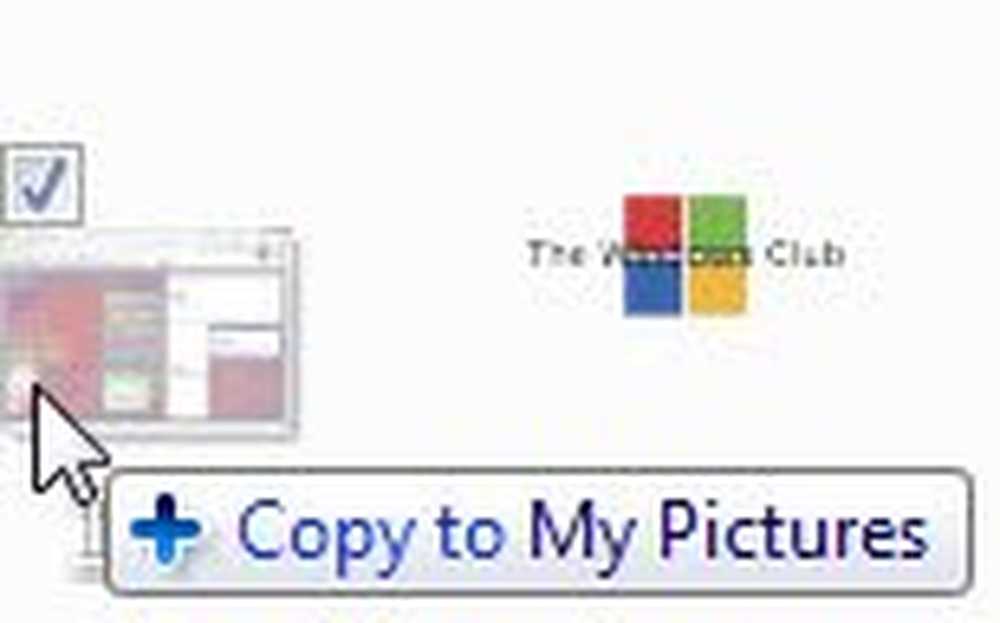
Haben Sie das manchmal bemerkt, als Sie Drag & Drop Dateien oder Ordner von einem Ort zum anderen, auf Ihrem Windows 10/8/7-Computer, werden sie kopiert - und manchmal werden sie verschoben?
Obwohl dies seit 1989 das Standardverhalten von Windows ist, kann dies für viele ziemlich verwirrend sein. Man könnte sich fragen, ob die Drag & Drop-Aktion zu einem 'Kopieren' oder 'Verschieben' führt.!?
Drag & Drop in Windows 10
In diesem Beitrag werde ich die Funktionsweise des Drag & Drop-Vorgangs in Windows 10/8/7 erläutern und Ihnen einige Tipps zum Ändern des Standardverhaltens geben.
Wann wird die Datei per Drag & Drop kopiert
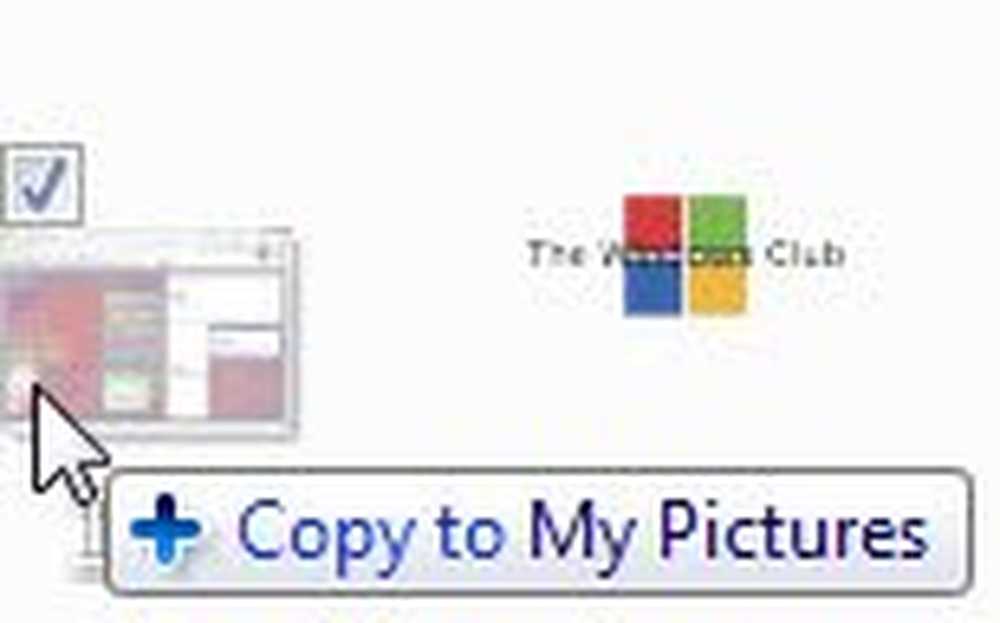
Wenn Sie die Datei von einem Speicherort auf einem anderen Laufwerk auf ein anderes Laufwerk verschieben, führt die Operation zum KOPIEREN.
Wenn Sie eine Datei von einer Partition auf ein Netzlaufwerk ziehen und ablegen, führt die Operation zum KOPIEREN.
Das Ziehen einer Datei von oder auf eine DVD oder CD führt immer zu KOPIE.
Wann wird die Datei durch Ziehen und Ablegen verschoben

Wenn Sie die Datei auf dem SAME DRIVE von einem Ort an einen anderen verschieben, führt die Operation zu einem MOVE.
Ändern Sie das standardmäßige Drag & Drop-Verhalten
Wenn Sie möchten, können Sie dieses Standardverhalten ändern. Wenn du gedrückt hältst Verschiebung während der Operation, dann die Operation werden in einem MOVE führen.
Wenn du gedrückt hältst Ctrl, dann die Operation werden führt zu einem COPY.
Durch Ziehen und Ablegen eine Verknüpfung erstellen
Wenn Sie den Drag & Drop-Vorgang ausführen, halten Sie gedrückt Strg + Umschalttaste oder Alt, Dann erstellt der Vorgang eine Verknüpfung oder eine Verknüpfung zum Zielordner.

Wenn Sie eine Systemdatei oder ein Objekt ziehen, z. B. die Systemsteuerung, führt der Vorgang immer zur Erstellung einer Verknüpfung. Wenn Sie in das Startmenü oder eine andere Symbolleiste ziehen, wird aus offensichtlichen Gründen auch immer ein Link oder eine Verknüpfung erstellt.
Kontrollieren Sie das Verhalten per Drag & Drop
Wenn Sie sich nicht die Mühe machen wollen, sich an all das zu erinnern, oder wenn Sie sehr beschäftigt sind, können Sie die Quelle und das Ziellaufwerk nicht nachverfolgen. Sie können das Ziehen und Drop-Vorgang mit dem RECHTSKLICK.
Anstatt den Linksklick zum Ausführen des Vorgangs zu verwenden, verwenden Sie den Rechtsklick wie üblich, um die Datei per Drag & Drop zu ziehen.

Wenn Sie den Zielordner erreichen und die Datei oder den Ordner ablegen, wird das obige Menü angezeigt, in dem Sie kopieren, verschieben oder eine Verknüpfung im Zielordner erstellen können. Dadurch haben Sie maximale Kontrolle über die Drag & Drop-Operation.
Sie können keine Dateien in den linken Navigationsbereich ziehen und ablegen. Sie können jedoch Ordner dorthin ziehen, um Verknüpfungen zu erstellen.
Drag and Drop-Symbol ändert sich
Schauen Sie sich die Bilder noch einmal an. Sie werden etwas anderes bemerken. Immer wenn eine Kopie ausgeführt wird, a Plus “+” Das Symbol wird angezeigt. Wenn eine Bewegung ausgeführt wird, eine Pfeil nach rechts “-> ” Das Symbol wird angezeigt. Wenn eine Verknüpfung erstellt wird, erscheint eine Pfeil, der auf die rechte obere Ecke zeigt wird angezeigt.
Drag & Drop funktioniert nicht in Windows
Wenn Sie in Windows 10/8/7 mit Drag & Drop-Problemen konfrontiert sind, hilft Ihnen dieser Forenbeitrag mit dem Titel "Drag & Drop", der nicht in Windows funktioniert, Ihnen. In diesem Beitrag erfahren Sie, wie Sie Drag & Drop in Windows aktivieren oder deaktivieren, indem Sie die Registrierung optimieren.
Bonus-Tipp: Sie können auch ein Bestätigungsfeld hinzufügen oder die Drag & Drop-Empfindlichkeit ändern.



